xcode4で画面が切り替わるビューを追加するためのメモ
元のファイル名:
viewViewController.h,
viewViewController.m,
viewViewController.xib
[1]新規ファイルを作成
UIViewController subclass テンプレートを指定
Subclass of UIViewControllerを指定
With XIB for user interfaceにチェックを入れて作成
今回ファイル名はSecondControllerとした
[2]変化がわかるように遷移後のビュー背景色を変更する
SecondController.xibを選択してアトリビュートインスペクタを開く
View >Background の色を選択。カラピッカーが開くので適当な色を選択
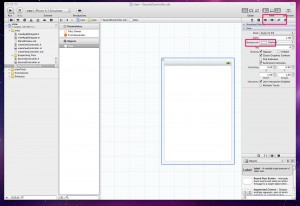
[3]viewを切り換えるボタンを設置
viewViewController.xibを開き、
viewを切り換えるためのボタンを設置する
Round Rect Button をxibにドラック。
ボタンのラベル名を適当なものに変更する
Round Rect Button を選択し,Control+ドラックでviewViewController.h
の@endの上へ配置する
Connection : Action
Name : viewMove
Type : id
Event Touch Up Inside
Arguments Sender
で設定してConnectをクリック
[c]
#import <UIKit/UIKit.h>
@interface viewViewController : UIViewController {
}
– (IBAction)viewMove:(id)sender;
@end
[/c]
[4]ボタンのメソッドを設定
viewViewController.mを開く
importにSecondController.hを追加,
@implementationよりも前にsecondController変数を定義する.
[c]
#import "SecondController.h"
SecondController *secondController;
[/c]
インターフェースビルダーでviewMoveをConnectすると
viewMoveメソッドがsecondControllerファイルに追記される
これを編集する。
[c]
– (IBAction)viewMove:(id)sender {
secondController = [[SecondController alloc]
initWithNibName:@"SecondController"
bundle:nil];
[self.view addSubview:secondController.view];
}
@end
[/c]

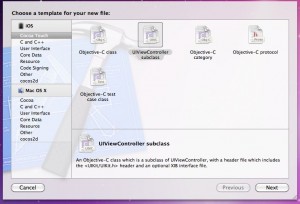
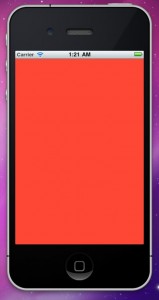







コメント